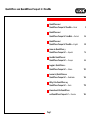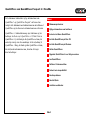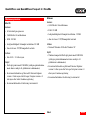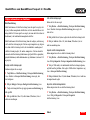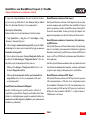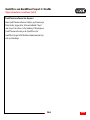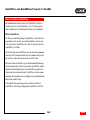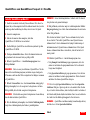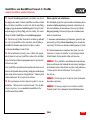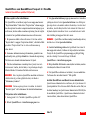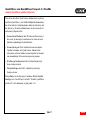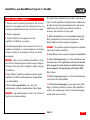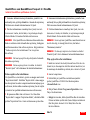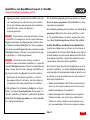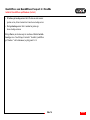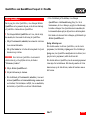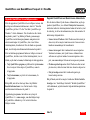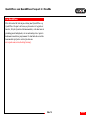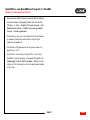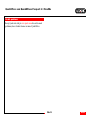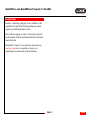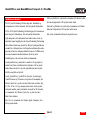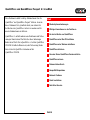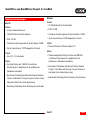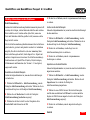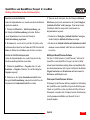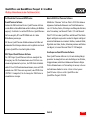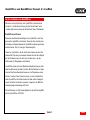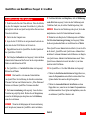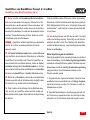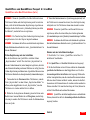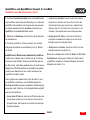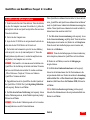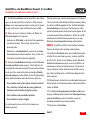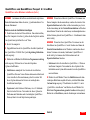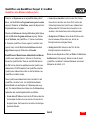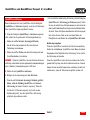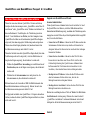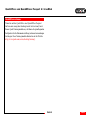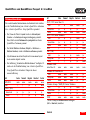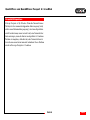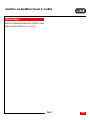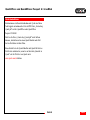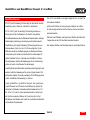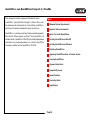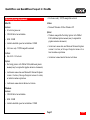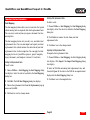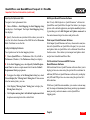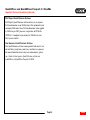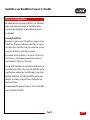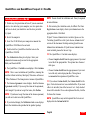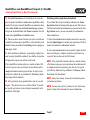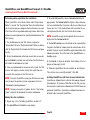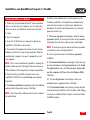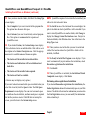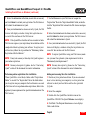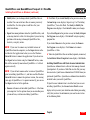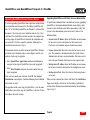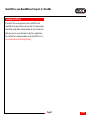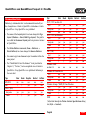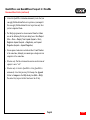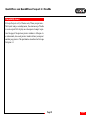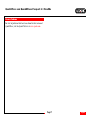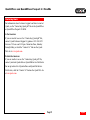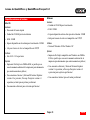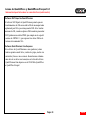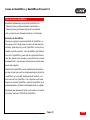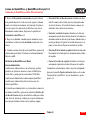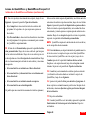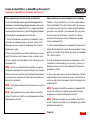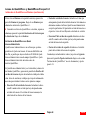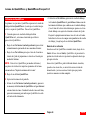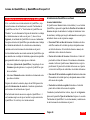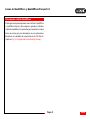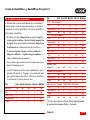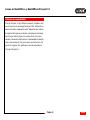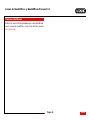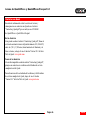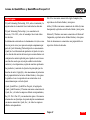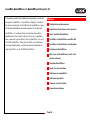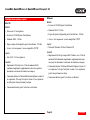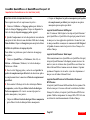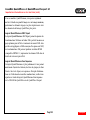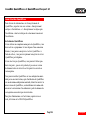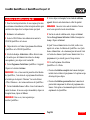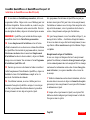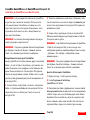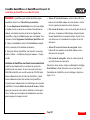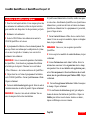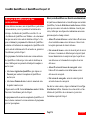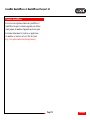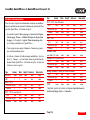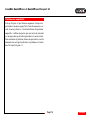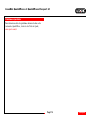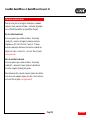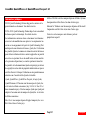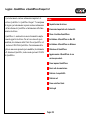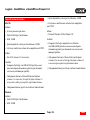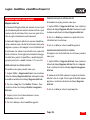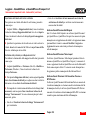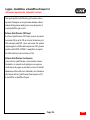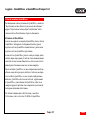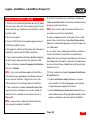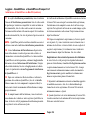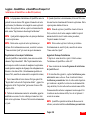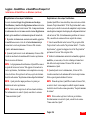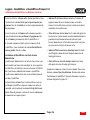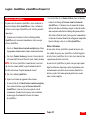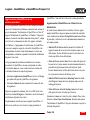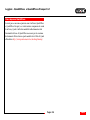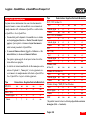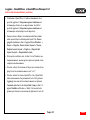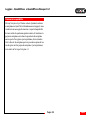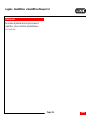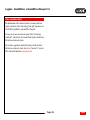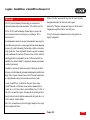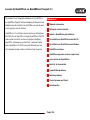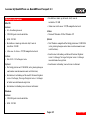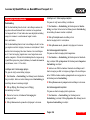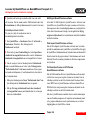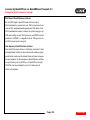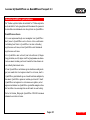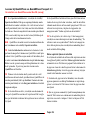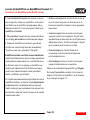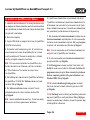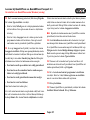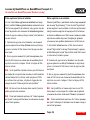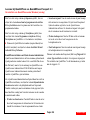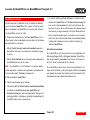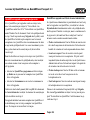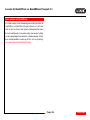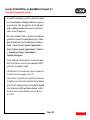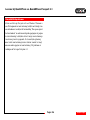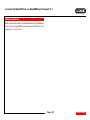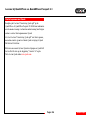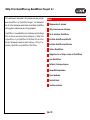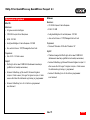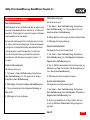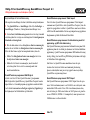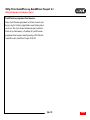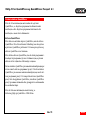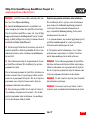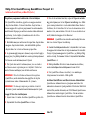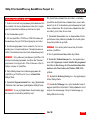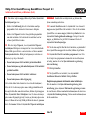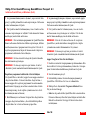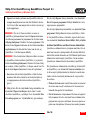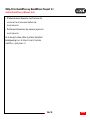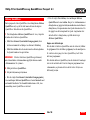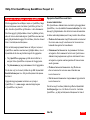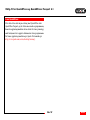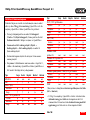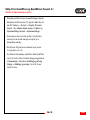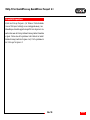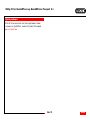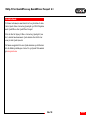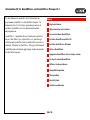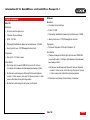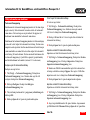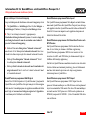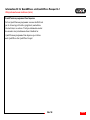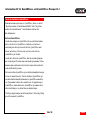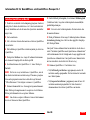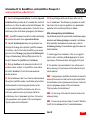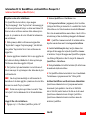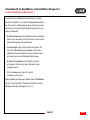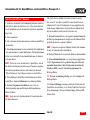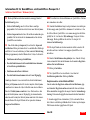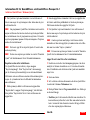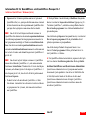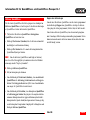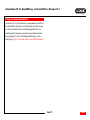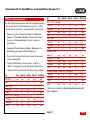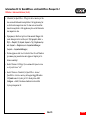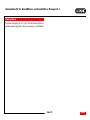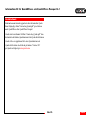QuarkXPress and
QuarkXPress Passport 6.1 ReadMe
— Dansk 2
QuarkXPress und
QuarkXPress Passport 6.1 LiesMich
— Deutsch 26
QuarkXPress and
QuarkXPress Passport 6.1 ReadMe
— English 50
Léame de QuarkXPress y
QuarkXPress Passport 6.1
— Español 74
LisezMoi QuarkXPress et
QuarkXPress Passport 6.1
— Français 98
Leggimi - QuarkXPress e
QuarkXPress Passport 6.1
— Italiano 122
Leesme bij QuarkXPress en
QuarkXPress Passport 6.1
— Nederlands 146
Viktig-fil for QuarkXPress og
QuarkXPress Passport 6.1
— Norsk 170
Informationsfil för QuarkXPress
och QuarkXPress Passport 6.1
— Svenska 194
QuarkXPress and QuarkXPress Passport 6.1 ReadMe
Page 1
La pagina si sta caricando...

Minimumssystemkrav
Mac OS
Hardware
• G3 eller hurtigere processor
• Cd-ROM-drev til installationen
• RAM: 128 MB
• Ledig harddiskplads til komplet installation: 230 MB
•
Kun site-licenser: TCP/IP-kompatibelt netværk
Software
• Mac OS X v. 10.2 eller nyere
Valgfrit
• PostScript-printer med 2 MB RAM (yderligere printerhukom-
melse kræves muligvis til grafikintensive dokumenter)
• En internetforbindelse og Microsoft® Internet Explorer
version 5.0 eller nyere eller Netscape Navigator version 6.0
eller nyere eller Safari til online-registrering
• En internetforbindelse til aktivering via internettet
Windows
Hardware
• Cd-ROM-drev til installationen
• RAM: 128 MB
• Ledig harddiskplads til komplet installation: 190 MB
•
Kun site-licenser: TCP/IP-kompatibelt netværk
Software
• Microsoft Windows 2000 eller Windows XP
Valgfrit
• Windows-kompatibel PostScript-printer med 2 MB RAM
(yderligere printerhukommelse kræves muligvis til
grafikintensive dokumenter)
• En internetforbindelse og Microsoft Internet Explorer
version 5.0 eller nyere eller Netscape Navigator version 6.0
eller nyere til online-registrering
• En internetforbindelse til aktivering via internettet
QuarkXPress and QuarkXPress Passport 6.1 ReadMe
Emner
Side 3
La pagina si sta caricando...
La pagina si sta caricando...
La pagina si sta caricando...
La pagina si sta caricando...
La pagina si sta caricando...

12 Området Installeringssted nederst på billedet viser stien til
den mappe eller enhed, i hvilken QuarkXPress installeres. Ønsker
du at installere QuarkXPress et andet sted, skal du vælge
Vælg
mappe
på pop-up-menuen Installeringssted. Navigér til den
ønskede mappe og klik på
Vælg, når du er færdig. Du vender
tilbage til billedet
QuarkXPress 6.1-installationsprogram.
13 Når du har valgt de filer, du ønsker at installere og godkendt
det sted, hvor QuarkXPress bliver installeret, skal du klikke på
Installér. Efterhånden som objekter installeres, ændres
statuslinjen
Installerer fra tom til fuld.
14 Når installationen er færdig, vises et billede, der spørger,
om du ønsker at registrere QuarkXPress online. Hvis du klikker
på
Ja, fortsætter installationsprogrammet med at registrere din
software hos Quark.
Hvis QuarkXPress-installationssoftwaren ikke kan finde en web-
browser eller behandle din registrering, færdiggøres installationen,
uden at din software registreres. Følg punkterne i “Online-registrér
efter installationen“ for at registrere din software.
15 Efter registreringen (hvis du valgte det i punkt 13) vises en
meddelelse: “Softwaren blev installeret korrekt.“ Hvis du ikke
valgte at registrere, vises en meddelelse umiddelbart efter
installationen. Klik på
Afslut.
Online-registrér ved installationen
Hvis du klikkede på Ja til at registrere under installationen, åbnes
formularen
Online-registrering automatisk i din webbrowser.
Felterne indeholder de informationer, du angav på billedet
Brugerregistrering. Du kan også tilpasse disse informationer,
inden du afsender dem.
1 Gennemse informationerne på formularen, genindtast om
nødvendigt og klik på
Afsend anmodning for at afsende din
registrering. Webbrowseren afsender informationerne til Quark.
2 Når dine informationer er modtaget hos Quark, viser web-
browseren et vindue, der fortæller, at registreringen foregik
tilfredsstillende. Du kan herefter lukke webbrowseren.
BEMÆRK Hvis QuarkXPress-installationssoftwaren ikke kan
finde en webbrowser eller behandle din registrering, færdiggøres
installationen uden at din software registreres. Følg punkterne i
“Online-registrér efter installationen“ for at registrere
din software.
BEMÆRK Det kan tage op til tre dage for Quark at behandle
din online-registrering.
BEMÆRK Du kan også registrere via telefon. Se afsnittet
“Kontakt Quark“ i dette dokument for kontaktinformationer.
QuarkXPress and QuarkXPress Passport 6.1 ReadMe
Installér QuarkXPress på Mac OS (fortsat)
Emner
Side 9

Online-registrér efter installationen
Når QuarkXPress er installeret, oprettes en mappe med navnet
“Registration Folder“. Med arkivet “Register.htm“ i denne mappe
kan du registrere fra enhver computer med internetadgang og en
webbrowser, der kan udføre en online-registrering. (Læs de valgfrie
systemkrav for specifikke informationer om webbrowseren).
1 Brug menuen Arkiv i din webbrowser til at åbne arkivet
“Register.htm“ i mappen “Registration Folder“, eller dobbeltklik
på arkivet “Register.htm“ for at starte webbrowseren og
åbne arkivet.
2 Gennemse informationerne på formularen, genindtast om
nødvendigt data, og klik på
Afsend for at afsende din registrering.
Webbrowseren afsender informationerne til Quark.
3 Når dine informationer er modtaget hos Quark, viser web-
browseren et vindue, der fortæller, at registreringen foregik
tilfredsstillende. Du kan herefter lukke webbrowseren.
BEMÆRK For at registrere QuarkXPress med din webbrowser
skal du sikre dig, at den opfylder de krav, der findes i
“Minimumssystemkrav“.
BEMÆRK Du kan også registrere via telefon. Se afsnittet
“Kontakt Quark“ i dette dokument for kontaktinformationer.
Tilføj arkiver efter installationen
1 Gentag punkt 1–8 i “Installér QuarkXPress på Mac OS“.
2 Billedet QuarkXPress 6.1-installationsprogram vises.
3 Vælg Specialinstallation på pop-up-menuen for at installere
yderligere arkiver. Listen
Specialinstallation vises. Klik på et
plus-tegn for at se de enkelte arkiver. Ønsker du, at et arkiv skal
installeres, skal du afkrydse feltet ved siden af det. Kun de af-
krydsede objekter installeres. For at se en beskrivelse af et arkiv
skal du klikke på knappen I efter dets navn.
BEMÆRK QuarkXPress installerer muligvis nødvendige arkiver,
der ikke vises i listen
Specialinstallation.
4 Området Installeringssted nederst på billedet viser stien til
den mappe eller enhed, i hvilken de valgte objekter installeres.
Navigér til din QuarkXPress-programmappe, og klik på
Vælg,
når du er færdig. Du vender tilbage til billedet
QuarkXPress 6.1-installationsprogram.
5 Klik på Installér. Efterhånden som objekter installeres, ændres
statuslinjen Installerer fra tom til fuld.
6 Når QuarkXPress-arkiverne er installeret, vises en meddelelse:
“Softwaren blev installeret korrekt.“ Klik på
OK.
Installér QuarkXPress med Quark License Administrator
Quark License Administrator er software, der styrer licenser til
Quark-produkter. Hvis du har en Multi-Pak eller en Lab-Pak, har
du sikkert modtaget en Quark License Administrator-CD-ROM, da
du anskaffede QuarkXPress. Quark License Administrator skal
være installeret, inden du installerer QuarkXPress.
QuarkXPress and QuarkXPress Passport 6.1 ReadMe
Installér QuarkXPress på Mac OS (fortsat)
Emner
Side 10
La pagina si sta caricando...
La pagina si sta caricando...
La pagina si sta caricando...
La pagina si sta caricando...
La pagina si sta caricando...
La pagina si sta caricando...

Aktivér QuarkXPress
Første gang, du starter QuarkXPress, vises dialogen Aktivér
QuarkXPress 6.1
og anmoder dig om, at du aktiverer din kopi
af QuarkXPress. Sådan aktiveres QuarkXPress:
1 Når dialogen Aktivér QuarkXPress 6.1 vises, skal du vælge
den metode, du vil anvende til aktivering af QuarkXPress:
• Klik på
Via internettet (anbefales) for automatisk at aktivere
via en internetforbindelse
• Klik på
Via telefon for at få din aktiveringskode fra Quark
kundeservice pr. telefon.
BEMÆRK For at aktivere QuarkXPress via internettet
skal du sikre dig, at du opfylder de krav, der findes i
“Minimumssystemkrav“.
2 Klik på Aktivér QuarkXPress 6.1.
3 Følg instruktionerne på skærmen.
• Hvis du klikkede på
Via internettet (anbefales), vises med-
delelsen
QuarkXPress 6.1-internetaktivering sammen med
en statuslinje. Når statuslinjen er udfyldt, vises en meddelelse,
der fortæller, at QuarkXPress er aktiveret tilfredsstillende.
• Hvis du klikkede på
Via telefon, vises dialogen
QuarkXPress 6.1-telefonaktivering. Ring til et af de
telefonnumre, der vises i dialogen, og oplys installationsnøg-
leværdien i dialogen til en Quark kundeservicemedarbejder.
Servicemedarbejderen oplyser dig herefter en aktiveringskode.
Skriv koden i de relevante felter i dialogen, og klik herefter på
Aktivér QuarkXPress 6.1.
Spring aktivering over
Hvis du ikke ønsker at aktivere QuarkXPress, når du starter
programmet, skal du klikke på
Spring over. Hvis du klikker på
Spring over, viser QuarkXPress muligheden for at aktivere, hver
gang du starter programmet, indtil du aktiverer det.
Hvis du ikke aktiverer QuarkXPress, kan du anvende programmet
i fem dage efter installationen. Efter fem dage ændres det til en
demoversion, og det skal aktiveres, inden det kan køre som en
fuld version.
QuarkXPress and QuarkXPress Passport 6.1 ReadMe
Emner
Side 17
La pagina si sta caricando...
La pagina si sta caricando...

Rettelser til dokumentation
Følgende informationer er dokumenteret forkert eller er ændret
efter udgivelsen af
En vejledning til QuarkXPress – tillæg eller En
vejledning til QuarkXPress: Arbejde med QuarkXPress.
• Navnet på paletten Layout er ændret til Sidelayout
(Vindue
& Vis/Skjul sidelayout). Denne palet hed
Dokumentlayout i tidligere versioner af QuarkXPress.
• Kommandoen
Slet rollover (Objekt & Rollovers &
Slet rollover) er ændret til Fjern rollover.
• Du kan ikke kopiere objekter fra ét layout til et andet i det
samme projekt.
• Skemaet “Redigérbare billedarkivformater“ i kapitel 11,
“Billeder“, er ændret efter
En vejledning til QuarkXPress: Arbejde
med QuarkXPress
blev udgivet. Følgende viser det nye skema:
Type Farve Raster Negativ Kontrast Rasterbillede
EPS/DCS nej nej nej nej nej
GIF † † ja ja nej
JPEG (*.JPG)
Gråtone ja ja ja ja ja
Farve † † ja ja nej
PICT (*.PCT) på Mac OS
1-bit ja ja nej nej ja
Gråtone ja ja ja ja ja
Farve nej nej nej nej nej
Type Farve Raster Negativ Kontrast Rasterbillede
PICT (*.PCT) i Windows
1-bit ja ja ja nej ja
Gråtone ja ja ja ja ja
Farve nej nej ja ja nej
PNG † † ja ja nej
TIFF (*.TIF)
1-bit ja ja ja nej ja
Gråtone ja ja ja ja ja
Farve † † ja ja nej
Windows .BMP
på Mac OS nej nej nej nej nej
Windows PCX på Mac OS
1-bit nej nej nej ja ja
Gråtone nej nej nej ja ja
Farve nej nej nej ja ja
Windows bitmap (*.BMP)/PCX i Windows
1-bit ja ja ja nej ja
Gråtone ja ja ja ja ja
Farve † † ja ja nej
WMF nej nej nej nej nej
† Kan justeres via dialogen
Billedkontrastspecifikationer
(Form
& Kontrast).
• En vejledning til QuarkXPress – tillæg oplyser fejlagtigt, at du
kan anvende Fremvisning i fuld opløsning på et billede, når
du importerer det. Du kan kun anvende Fremvisning i fuld
opløsning på billeder, efter de er importeret.
QuarkXPress and QuarkXPress Passport 6.1 ReadMe
Emner
Side 20

• Pop-up-menuen Tekst er fjernet fra området Farver i følgende
weblayout-dialoger:
Nyt projekt (Arkiv (Mac OS) eller Fil
(Windows) & Ny(t) & Projekt), Nyt layout (Layout & Nyt),
Dublér layout (Layout
& Dublér) og Layout-egenskaber
(Layout
& Layout-egenskaber).
• Du kan åbne en bog over et netværk på Mac OS og Windows
på samme tid, men du kan ikke åbne et kapitel på to
computere på samme tid.
•
Kun Windows: Filtypenavnet for en autogemt version af et
projekt er nu “.a$v““.
•
Kun Windows: En vejledning til QuarkXPress: Arbejde med
QuarkXPress
oplyser fejlagtigt, at knappen Tilføj ændres til
Sammenlign i dialogen O&J’er (Redigér & O&J’er), når du
trykker på Ctrl. Den korrekte tast for at opnå denne funktion
er Alt-tasten.
QuarkXPress and QuarkXPress Passport 6.1 ReadMe
Rettelser til dokumentation (fortsat)
Emner
Side 21
La pagina si sta caricando...
La pagina si sta caricando...
La pagina si sta caricando...
La pagina si sta caricando...
La pagina si sta caricando...
La pagina si sta caricando...
La pagina si sta caricando...
La pagina si sta caricando...
La pagina si sta caricando...
La pagina si sta caricando...
La pagina si sta caricando...
La pagina si sta caricando...
La pagina si sta caricando...
La pagina si sta caricando...
La pagina si sta caricando...
La pagina si sta caricando...
La pagina si sta caricando...
La pagina si sta caricando...
La pagina si sta caricando...
La pagina si sta caricando...
La pagina si sta caricando...

QuarkXPress erlernen
Wenn Sie mit der QuarkXPress und QuarkXPress Passport
Software nur wenig oder überhaupt nicht vertraut sind, bietet
Ihnen Quark Trainingsmodule an, die Ihnen die grundlegenden
Fertigkeiten für die Dokumenterstellung in diesen Anwendungen
beibringen. Diese Trainingsmodule finden Sie auf der Website
http://www.quark.com/service/desktop/training/.
QuarkXPress und QuarkXPress Passport 6.1 LiesMich
Inhalt
Seite 43

Dokumentations-Errata
Die nachstehenden Informationen sind inkorrekt oder wurden
seit der Veröffentlichung von
A Guide to QuarkXPress Addendum
bzw. A Guide to QuarkXPress: Using QuarkXPress geändert:
• Der Name der Palette
Layout wurde zu Seitenlayout
(Fenster
& Seitenlayout zeigen/verbergen) geändert.
Diese Palette wurde
Dokument-Layoutpalette in älteren
QuarkXPress Versionen genannt.
• Der Befehl
Rollover löschen (Objekt & Rollovers &
Rollover löschen) wurde zu Rollover entfernen geändert.
• Objekt können im selben Projekt nicht vom einem Layout
in ein anderes kopiert werden.
• Die Auflistung „Veränderbare Bilddateiformate“ im Kapitel 11
wurde seit der Veröffentlichung von
A Guide to QuarkXPress:
Using QuarkXPress
aktualisiert. Folgen Sie dieser
neuen Auflistung:
Art Farbe Tonwert Negativ Kontrast Raster
EPS/DCS nein nein nein nein nein
GIF † † ja ja nein
JPEG (*.JPG)
Graustufe ja ja ja ja ja
Farbe † † ja ja nein
Art Farbe Tonwert Negativ Kontrast Raster
PICT (*.PCT) unter Mac OS
1-Bit ja ja nein nein ja
Graustufe ja ja ja ja ja
Farbe nein nein nein nein nein
PICT (*.PCT) unter Windows
1-Bit ja ja ja nein ja
Graustufen ja ja ja ja ja
Farbe nein nein ja ja nein
PNG † † ja ja nein
TIFF (*.TIF)
1-Bit ja ja ja nein ja
Grayscale ja ja ja ja ja
Farbe † † ja ja nein
Windows .BMP
unter Mac OS nein nein nein nein nein
Windows PCX on Mac OS
1-Bit nein nein nein ja ja
Grayscale nein nein nein ja ja
Farbe nein nein nein ja ja
Windows bitmap (*.BMP)/PCX unter Windows
1-bit ja ja ja nein ja
Graustufen ja ja ja ja ja
Farbe † † ja ja nein
WMF nein nein nein nein nein
† In der Dialogbox
Bildkontraste festlegen
(Stil
& Kontrast) änderbar.
QuarkXPress und QuarkXPress Passport 6.1 LiesMich
Inhalt
Seite 44
La pagina si sta caricando...

Kompatibilitätsprobleme
Netscape Navigator 6.0 für Windows: Wenn die Voransicht eines
Weblayouts über einem überlappenden Menü angezeigt wird,
wird in einer Fehlermeldung angezeigt, dass keine Exportdatei
erstellt werden kann, wenn versucht wird, eine Voransicht der
Seite anzuzeigen, wenn das Fenster noch geöffnet ist. Um dieses
Problem zu umgehen, schließen Sie jedes Voransichtsfenster
bevor Sie eine neue Seitenvoransicht anfordern. Dieses Problem
wurde in Netscape Navigator 6.2 behoben.
QuarkXPress und QuarkXPress Passport 6.1 LiesMich
Inhalt
Seite 46

Quark kontaktieren
Informationen zur Kontaktaufnahme mit Quark und dem
Tech Support entnehmen Sie bitte der PDF-Datei „Contacting
Quark.pdf“ auf der QuarkXPress oder QuarkXPress
Passport CD-ROM.
Falls Sie die Datei „Contacting Quark.pdf“ nicht öffnen
können, kontaktieren Sie einen Quark Händler oder Full
Service Distributor in Ihrer Nähe.
Eine aktuelle Liste der Quark Händler und Quark Full Service
Distributors erhalten Sie, wenn Sie auf den Link „Kontakt zu
Quark“ auf der Website von Quark unter
euro.quark.com/de klicken.
QuarkXPress und QuarkXPress Passport 6.1 LiesMich
Inhalt
Seite 48
La pagina si sta caricando...
La pagina si sta caricando...
La pagina si sta caricando...
La pagina si sta caricando...
La pagina si sta caricando...
La pagina si sta caricando...
La pagina si sta caricando...
La pagina si sta caricando...
La pagina si sta caricando...
La pagina si sta caricando...
La pagina si sta caricando...
La pagina si sta caricando...
La pagina si sta caricando...
La pagina si sta caricando...
La pagina si sta caricando...
La pagina si sta caricando...
La pagina si sta caricando...
La pagina si sta caricando...
La pagina si sta caricando...

Documentation Errata
Following is information that was documented incorrectly or
has changed since
A Guide to QuarkXPress Addendum or A Guide
to QuarkXPress: Using QuarkXPress
was published.
• The name of the
Layout palette has been changed to Page
Layout (Window
& Show/Hide Page Layout). This palette
was called the
Document Layout palette in previous versions
of QuarkXPress.
• The
Delete Rollover command (Item & Rollovers &
Delete Rollover) has been changed to Remove Rollover.
• You cannot copy items from one layout to another within the
same project.
• The “Modifiable Picture File Formats” chart provided in
Chapter 11, “Pictures,” has been updated since A Guide to
QuarkXPress: Using QuarkXPress was published. Following is
the new chart:
Type Color Shade Negative Contrast Halftone
EPS/DCS no no no no no
GIF † † yes yes no
JPEG (*.JPG)
Grayscale yes yes yes yes yes
Color † † yes yes no
Type Color Shade Negative Contrast Halftone
PICT (*.PCT) on Mac OS
1-bit yes yes no no yes
Grayscale yes yes yes yes yes
Color no no no no no
PICT (*.PCT) on Windows
1-bit yes yes yes no yes
Grayscale yes yes yes yes yes
Color no no yes yes no
PNG † † yes yes no
TIFF (*.TIF)
1-bit yes yes yes no yes
Grayscale yes yes yes yes yes
Color † † yes yes no
Windows .BMP
on Mac OS no no no no no
Windows PCX on Mac OS
1-bit no no no yes yes
Grayscale no no no yes yes
Color no no no yes yes
Windows bitmap (*.BMP)/PCX on Windows
1-bit yes yes yes no yes
Grayscale yes yes yes yes yes
Color † † yes yes no
WMF no no no no no
† Adjustable through the
Picture Contrast Specifications dialog
box
(Style & Contrast).
QuarkXPress and QuarkXPress Passport 6.1 ReadMe
Topics
Page 68
La pagina si sta caricando...
La pagina si sta caricando...
La pagina si sta caricando...
La pagina si sta caricando...
La pagina si sta caricando...
La pagina si sta caricando...
La pagina si sta caricando...
La pagina si sta caricando...
La pagina si sta caricando...
La pagina si sta caricando...
La pagina si sta caricando...
La pagina si sta caricando...
La pagina si sta caricando...
La pagina si sta caricando...
La pagina si sta caricando...
La pagina si sta caricando...
La pagina si sta caricando...
La pagina si sta caricando...
La pagina si sta caricando...
La pagina si sta caricando...
La pagina si sta caricando...
La pagina si sta caricando...

Para aprender a utilizar QuarkXPress
Si tiene poca o ninguna experiencia con el software QuarkXPress
y QuarkXPress Passport y desea empezar a aprender a utilizarlos,
Quark ofrece módulos de capacitación para enseñarle las técnicas
básicas necesarias para crear documentos en estas aplicaciones.
Encontrará estos módulos de capacitación en el sitio Web de
Quark en http://www.quark.com/service/desktop/training/.
Léame de QuarkXPress y QuarkXPress Passport 6.1
Temas
Página 91

Fe de erratas en la documentación
A continuación se presenta información que se documentó
incorrectamente o que ha cambiado desde que se publicó el
Apéndice de la Guía de QuarkXPress o la Guía de QuarkXPress:
Utilización de QuarkXPress.
• El nombre de la paleta
Maquetación se cambió a Maqueta-
ción de página (Ventana
& Mostrar/Ocultar maquetación
de página).
Esta paleta se llamaba anteriormente Maquetación
de documento
en versiones anteriores de QuarkXPress.
• El comando
Suprimir imagen cambiante (Elemento &
Imágenes cambiantes & Suprimir imagen cambiante) se
cambió a Eliminar imagen cambiante.
• No se pueden copiar elementos de una maquetación a otra
dentro del mismo proyecto.
• La tabla “Formatos de archivos gráficos modificables” que se
presenta en el capítulo 11, “Imágenes”, se ha actualizado desde
que se publicó Guía de
QuarkXPress: Utilización de QuarkXPress.
A continuación se presenta la nueva tabla:
Tipo Color Intensidad Negativo Contraste Mediotono
EPS/DCS no no no no no
GIF † † sí sí no
JPEG (*.JPG)
Escala de gris sí sí sí sí sí
Color † † sí sí no
Tipo Color Intensidad Negativo Contraste Mediotono
PICT (*.PCT) en Mac OS
1 bit sí sí no no sí
Escala de gris sí sí sí sí sí
Color no no no no no
PICT (*.PCT) en Windows
1 bit sí sí sí no sí
Escala de gris sí sí sí sí sí
Color no no sí sí no
PNG † † sí sí no
TIFF (*.TIF)
1 bit sí sí sí no sí
Escala de gris sí sí sí sí sí
Color † † sí sí no
Windows .BMP
en Mac OS no no no no no
Windows PCX en Mac OS
1 bit no no no sí sí
Escala de gris no no no sí sí
Color no no no sí sí
Mapa de bits de Windows (*.BMP)/PCX en Windows
1 bit sí sí sí no sí
Escala de gris sí sí sí sí sí
Color † † sí sí no
WMF no no no no no
† Ajustable por medio del cuadro de diálogo
Especificaciones
de contraste de la imagen (Estilo
& Contraste).
Léame de QuarkXPress y QuarkXPress Passport 6.1
Temas
Página 92
La pagina si sta caricando...

Problemas de compatibilidad
Netscape Navigator 6.0 para Windows solamente: Cuando se abre
una vista previa de una maquetación para Web utilizando un
menú en cascada, el mensaje de error “Imposible crear archivo
de exportación” aparece en intentos subsiguientes de obtener
una vista previa de la página si la ventana de la vista previa
anterior se encuentra todavía abierta. Como medida de solución,
cierre cada ventana de vista previa antes de solicitar otra vista
previa de la página. Este problema ya ha sido arreglado en
Netscape Navigator 6.2.
Léame de QuarkXPress y QuarkXPress Passport 6.1
Temas
Página 94
La pagina si sta caricando...
La pagina si sta caricando...
La pagina si sta caricando...

Configuration système requise
Mac OS
Matériel
• Processeur G3 ou supérieur
• Lecteur de CD-ROM pour l’installation
• Mémoire RAM : 128 Mo
• Espace disque dur disponible pour l’installation : 230 Mo
•
Licences sites uniquement : réseau compatible TCP/IP
Logiciel
• Mac OS X v10.2 ou supérieur
Facultatif
• Imprimante PostScript avec 2 Mo de mémoire RAM
(mémoire imprimante supplémentaire nécessaire pour les
documents contenant de nombreuses images)
• Connexion Internet et Microsoft® Internet Explorer version 5.0
ou supérieure, Netscape Navigator version 6.0 ou supérieure
ou Safari pour l’enregistrement en ligne
• Connexion Internet pour l’activation sur Internet
Windows
Matériel
• Lecteur de CD-ROM pour l’installation
• Mémoire RAM : 128 Mo
• Espace disque dur disponible pour l’installation : 190 Mo
•
Licences sites uniquement : réseau compatible TCP/IP
Logiciel
• Microsoft Windows 2000 ou Windows XP
Facultatif
• Imprimante PostScript compatible Windows avec 2 Mo de
mémoire RAM (mémoire imprimante supplémentaire néces-
saire pour les documents contenant de nombreuses images)
• Connexion Internet et Microsoft Internet Explorer version 5.0
ou supérieure, Netscape Navigator version 6.0 ou supérieure
pour l’enregistrement en ligne
• Connexion Internet pour l’activation sur Internet
LisezMoi QuarkXPress et QuarkXPress Passport 6.1
Rubriques
Page 99
La pagina si sta caricando...
La pagina si sta caricando...
La pagina si sta caricando...
La pagina si sta caricando...
La pagina si sta caricando...
La pagina si sta caricando...
La pagina si sta caricando...
La pagina si sta caricando...
La pagina si sta caricando...
La pagina si sta caricando...
La pagina si sta caricando...
La pagina si sta caricando...
La pagina si sta caricando...
La pagina si sta caricando...
La pagina si sta caricando...

Formation QuarkXPress
Si vous avez une expérience limitée de QuarkXPress et
QuarkXPress Passport et souhaitez apprendre à les utiliser,
Quark propose des modules d’apprentissage de base pour
la création de documents à l’aide de ces applications.
Ces modules se trouvent sur le site Web de Quark,
http://www.quark.com/service/desktop/training/.
LisezMoi QuarkXPress et QuarkXPress Passport 6.1
Rubriques
Page 115
La pagina si sta caricando...
La pagina si sta caricando...
La pagina si sta caricando...
La pagina si sta caricando...
La pagina si sta caricando...
La pagina si sta caricando...
La pagina si sta caricando...
La pagina si sta caricando...
La pagina si sta caricando...
La pagina si sta caricando...
La pagina si sta caricando...
La pagina si sta caricando...
La pagina si sta caricando...
La pagina si sta caricando...
La pagina si sta caricando...
La pagina si sta caricando...
La pagina si sta caricando...
La pagina si sta caricando...
La pagina si sta caricando...
La pagina si sta caricando...
La pagina si sta caricando...
La pagina si sta caricando...
La pagina si sta caricando...
La pagina si sta caricando...
La pagina si sta caricando...
La pagina si sta caricando...
La pagina si sta caricando...
La pagina si sta caricando...
La pagina si sta caricando...
La pagina si sta caricando...
La pagina si sta caricando...
La pagina si sta caricando...
La pagina si sta caricando...
La pagina si sta caricando...
La pagina si sta caricando...
La pagina si sta caricando...
La pagina si sta caricando...
La pagina si sta caricando...
La pagina si sta caricando...
La pagina si sta caricando...
La pagina si sta caricando...
La pagina si sta caricando...
La pagina si sta caricando...
La pagina si sta caricando...
La pagina si sta caricando...
La pagina si sta caricando...
La pagina si sta caricando...
La pagina si sta caricando...
La pagina si sta caricando...
La pagina si sta caricando...
La pagina si sta caricando...
La pagina si sta caricando...
La pagina si sta caricando...
La pagina si sta caricando...
La pagina si sta caricando...
La pagina si sta caricando...
La pagina si sta caricando...
La pagina si sta caricando...
La pagina si sta caricando...
La pagina si sta caricando...
La pagina si sta caricando...
La pagina si sta caricando...
La pagina si sta caricando...
La pagina si sta caricando...
La pagina si sta caricando...
La pagina si sta caricando...
La pagina si sta caricando...
La pagina si sta caricando...
La pagina si sta caricando...
La pagina si sta caricando...
La pagina si sta caricando...
La pagina si sta caricando...
La pagina si sta caricando...
La pagina si sta caricando...
La pagina si sta caricando...
La pagina si sta caricando...
La pagina si sta caricando...
La pagina si sta caricando...
La pagina si sta caricando...
La pagina si sta caricando...
La pagina si sta caricando...
La pagina si sta caricando...
La pagina si sta caricando...
La pagina si sta caricando...
La pagina si sta caricando...
La pagina si sta caricando...
La pagina si sta caricando...
La pagina si sta caricando...
La pagina si sta caricando...
La pagina si sta caricando...
La pagina si sta caricando...
La pagina si sta caricando...
La pagina si sta caricando...
La pagina si sta caricando...
La pagina si sta caricando...
La pagina si sta caricando...
La pagina si sta caricando...
La pagina si sta caricando...
La pagina si sta caricando...
La pagina si sta caricando...
La pagina si sta caricando...
-
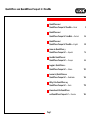 1
1
-
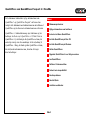 2
2
-
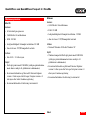 3
3
-
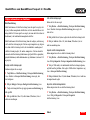 4
4
-
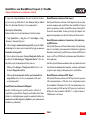 5
5
-
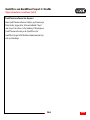 6
6
-
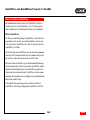 7
7
-
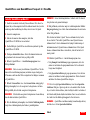 8
8
-
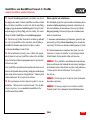 9
9
-
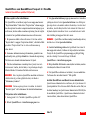 10
10
-
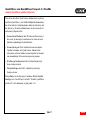 11
11
-
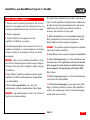 12
12
-
 13
13
-
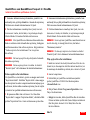 14
14
-
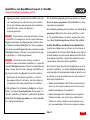 15
15
-
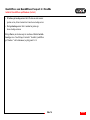 16
16
-
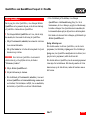 17
17
-
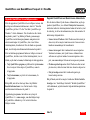 18
18
-
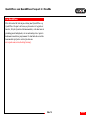 19
19
-
 20
20
-
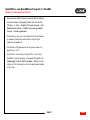 21
21
-
 22
22
-
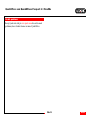 23
23
-
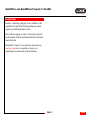 24
24
-
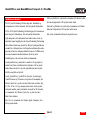 25
25
-
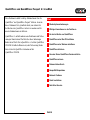 26
26
-
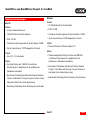 27
27
-
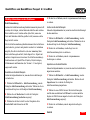 28
28
-
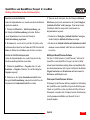 29
29
-
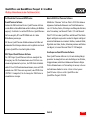 30
30
-
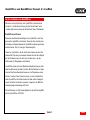 31
31
-
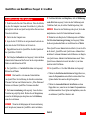 32
32
-
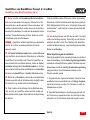 33
33
-
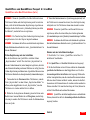 34
34
-
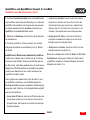 35
35
-
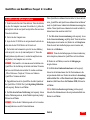 36
36
-
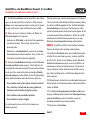 37
37
-
 38
38
-
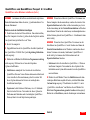 39
39
-
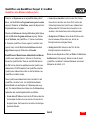 40
40
-
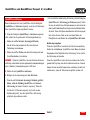 41
41
-
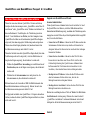 42
42
-
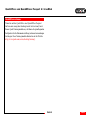 43
43
-
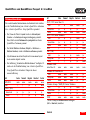 44
44
-
 45
45
-
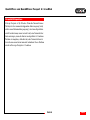 46
46
-
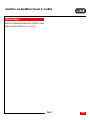 47
47
-
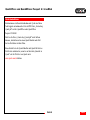 48
48
-
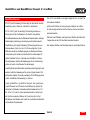 49
49
-
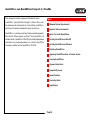 50
50
-
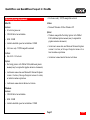 51
51
-
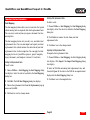 52
52
-
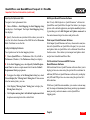 53
53
-
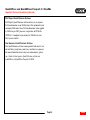 54
54
-
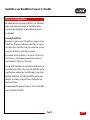 55
55
-
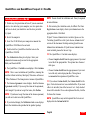 56
56
-
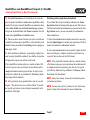 57
57
-
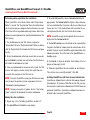 58
58
-
 59
59
-
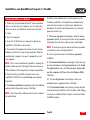 60
60
-
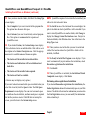 61
61
-
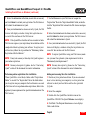 62
62
-
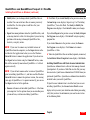 63
63
-
 64
64
-
 65
65
-
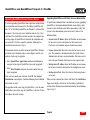 66
66
-
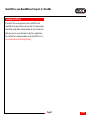 67
67
-
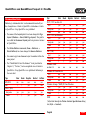 68
68
-
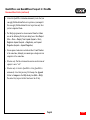 69
69
-
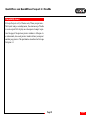 70
70
-
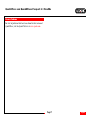 71
71
-
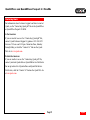 72
72
-
 73
73
-
 74
74
-
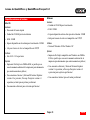 75
75
-
 76
76
-
 77
77
-
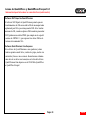 78
78
-
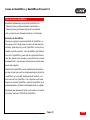 79
79
-
 80
80
-
 81
81
-
 82
82
-
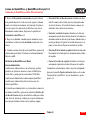 83
83
-
 84
84
-
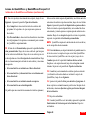 85
85
-
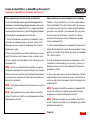 86
86
-
 87
87
-
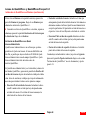 88
88
-
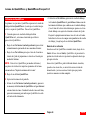 89
89
-
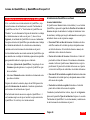 90
90
-
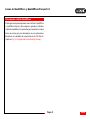 91
91
-
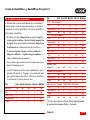 92
92
-
 93
93
-
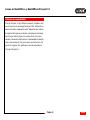 94
94
-
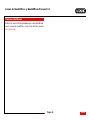 95
95
-
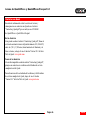 96
96
-
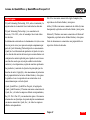 97
97
-
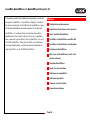 98
98
-
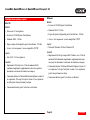 99
99
-
 100
100
-
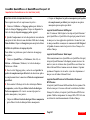 101
101
-
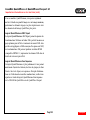 102
102
-
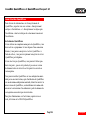 103
103
-
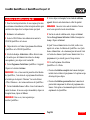 104
104
-
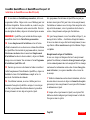 105
105
-
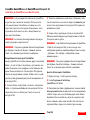 106
106
-
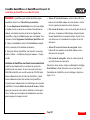 107
107
-
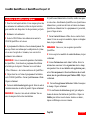 108
108
-
 109
109
-
 110
110
-
 111
111
-
 112
112
-
 113
113
-
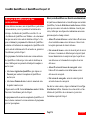 114
114
-
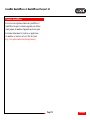 115
115
-
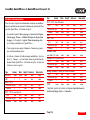 116
116
-
 117
117
-
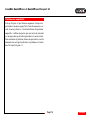 118
118
-
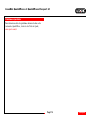 119
119
-
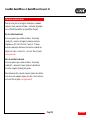 120
120
-
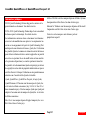 121
121
-
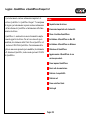 122
122
-
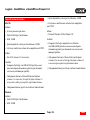 123
123
-
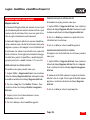 124
124
-
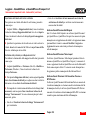 125
125
-
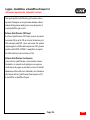 126
126
-
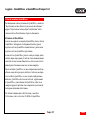 127
127
-
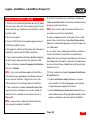 128
128
-
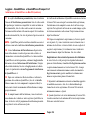 129
129
-
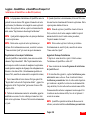 130
130
-
 131
131
-
 132
132
-
 133
133
-
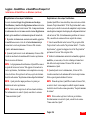 134
134
-
 135
135
-
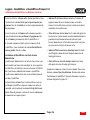 136
136
-
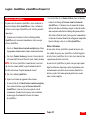 137
137
-
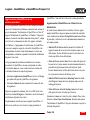 138
138
-
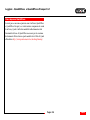 139
139
-
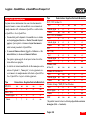 140
140
-
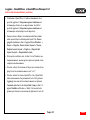 141
141
-
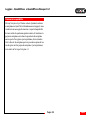 142
142
-
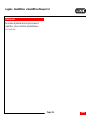 143
143
-
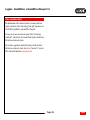 144
144
-
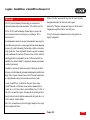 145
145
-
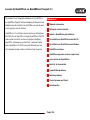 146
146
-
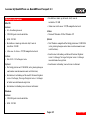 147
147
-
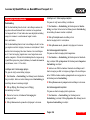 148
148
-
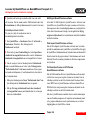 149
149
-
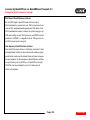 150
150
-
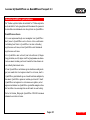 151
151
-
 152
152
-
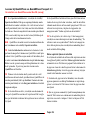 153
153
-
 154
154
-
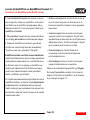 155
155
-
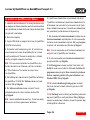 156
156
-
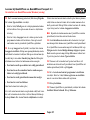 157
157
-
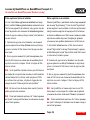 158
158
-
 159
159
-
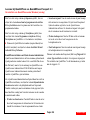 160
160
-
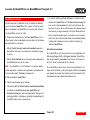 161
161
-
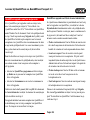 162
162
-
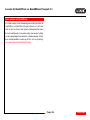 163
163
-
 164
164
-
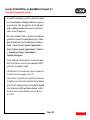 165
165
-
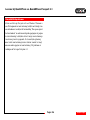 166
166
-
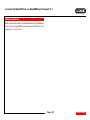 167
167
-
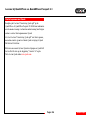 168
168
-
 169
169
-
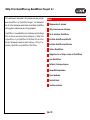 170
170
-
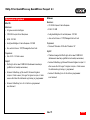 171
171
-
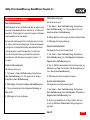 172
172
-
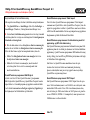 173
173
-
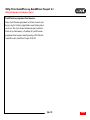 174
174
-
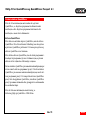 175
175
-
 176
176
-
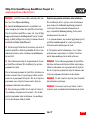 177
177
-
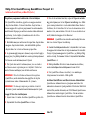 178
178
-
 179
179
-
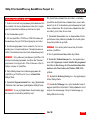 180
180
-
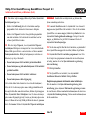 181
181
-
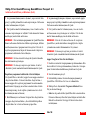 182
182
-
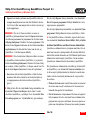 183
183
-
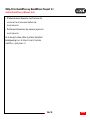 184
184
-
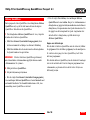 185
185
-
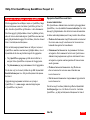 186
186
-
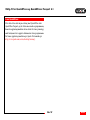 187
187
-
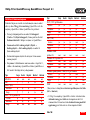 188
188
-
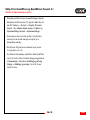 189
189
-
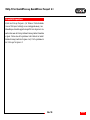 190
190
-
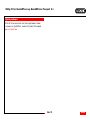 191
191
-
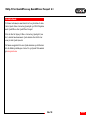 192
192
-
 193
193
-
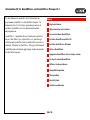 194
194
-
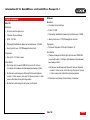 195
195
-
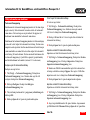 196
196
-
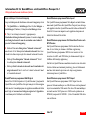 197
197
-
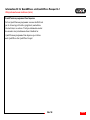 198
198
-
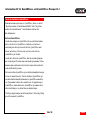 199
199
-
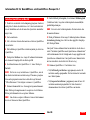 200
200
-
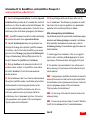 201
201
-
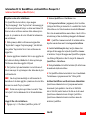 202
202
-
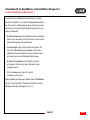 203
203
-
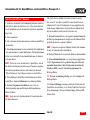 204
204
-
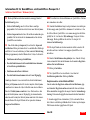 205
205
-
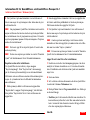 206
206
-
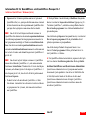 207
207
-
 208
208
-
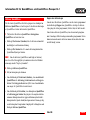 209
209
-
 210
210
-
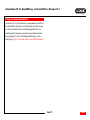 211
211
-
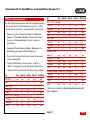 212
212
-
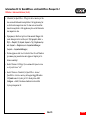 213
213
-
 214
214
-
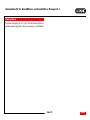 215
215
-
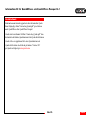 216
216
-
 217
217
Quark QUARKXPRESS 6.1 Manuale del proprietario
- Tipo
- Manuale del proprietario
- Questo manuale è adatto anche per
in altre lingue
- English: Quark QUARKXPRESS 6.1 Owner's manual
- français: Quark QUARKXPRESS 6.1 Le manuel du propriétaire
- español: Quark QUARKXPRESS 6.1 El manual del propietario
- Deutsch: Quark QUARKXPRESS 6.1 Bedienungsanleitung
- Nederlands: Quark QUARKXPRESS 6.1 de handleiding
- dansk: Quark QUARKXPRESS 6.1 Brugervejledning
- svenska: Quark QUARKXPRESS 6.1 Bruksanvisning
Documenti correlati
Altri documenti
-
Casio Activation Manuale utente
-
Casio Activation Manuale utente
-
Xanté Accel a Writer 3N Guida utente
-
Xerox 700i/700 Guida utente
-
HP DesignJet 4000 Printer series Guida di riferimento
-
HP DesignJet 4520 Printer series Guida utente
-
HP DesignJet 4000 Printer series Guida utente
-
HP DesignJet Z3200 Photo Printer series Guida utente
-
Brother Innov-is XV8500D Guida d'installazione
-
F-SECURE F-Secure Internet Security 2005 Manuale utente